您的位置:极速下载站 → 电脑软件 → 应用程序 → 文件同步 → Beyond Compare
Beyond Compare是智能的比较工具:它只需使用简单而强大的命令和操作,即可开启比较优质的对比体验,找出你感兴趣的差异,合并变化,然后同步文件,并生成报告。
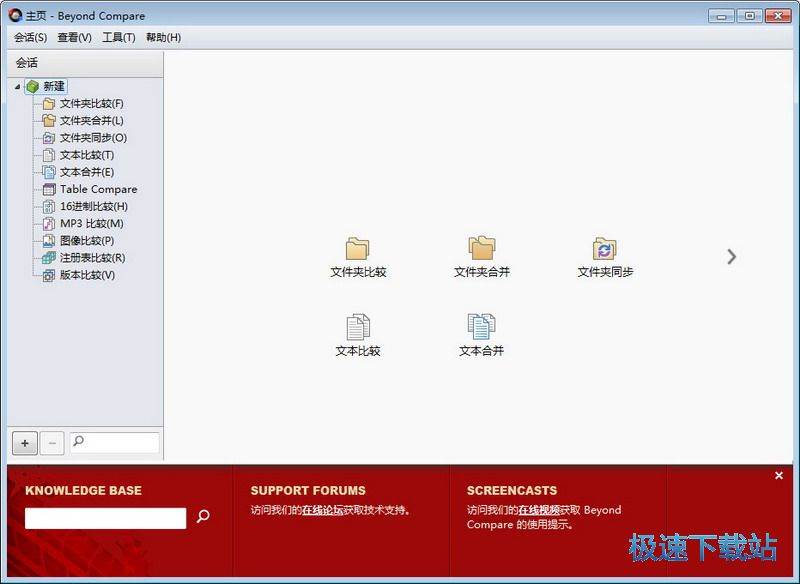
可随时随地访问数据:用户可以从Windows、Mac OSX和Linux工作站直接访问FTP网站、媒体设备、WebDAV资源,svn存储库和云存储。Beyond Compare因其强悍而独特的文件比较功能早就声名鹊起,更是被编程人员、网站管理人员所运用,也被用于网吧管理及公司多文档管理。
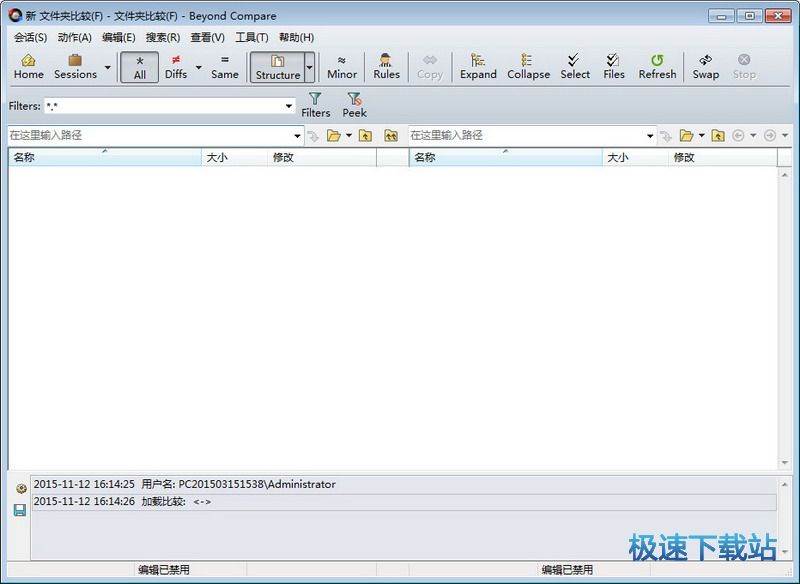
Beyond Compare支持11种文件类型对比及功能,包括文件夹比较、文件夹合并、文件夹同步、文本比较、文本合并、表格比较、16进制比较、MP3比较、图片比较、注册表比较和版本比较,比较类型非常多,所以说Beyond Compare对比文件更专业。
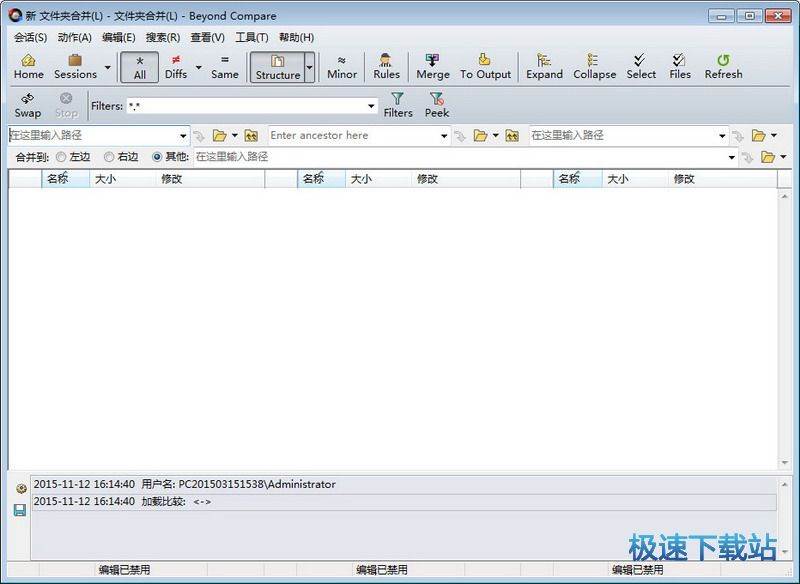
Beyond Compare可以无缝的协调全部比较工作,从文件夹结构到单个文件的差异。特定的文件阅览器交流信息差异,帮助你迅速找到重要的差异。Beyond Compare帮助你记住不同的会话,因此你可以多次回到相同的比较工作。它可以帮助你找到并协调源代码、文件夹、图像和数据间的差异,即使包括zip文档中或者FTP站点上的文件。另外它还可以同步化文件夹并验证不同备份。
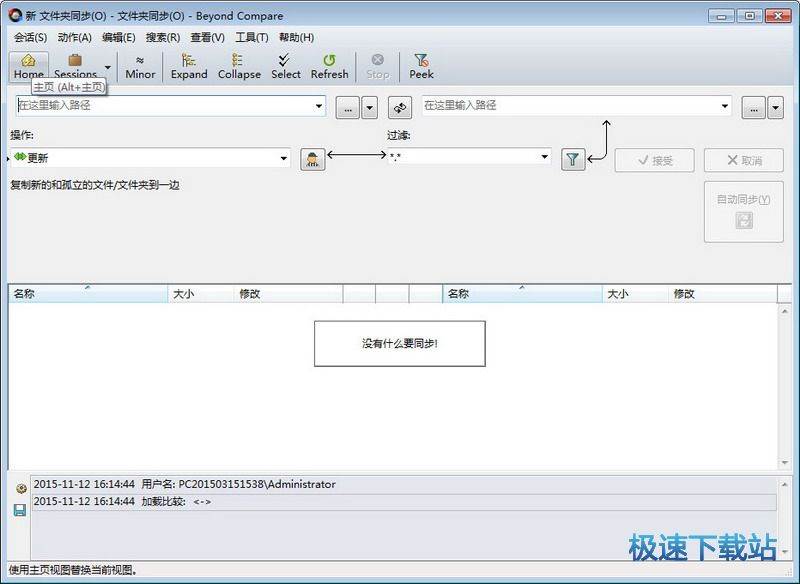
Beyond Compare软件特色
—该版由zd423基于官方简体中文版便携式制作,完全绿色便携
—原生绿色便携化(无资源管理器扩展模块、数据保存至根目录)
—集成专业版永久授权密钥,彻底去主界面首页下方网络资源横幅
—完全禁止自动检测升级,去选项检测升级,去帮助菜单多余项
—单文件可保存配置数据设置,删英文帮助文档、许可协议文本
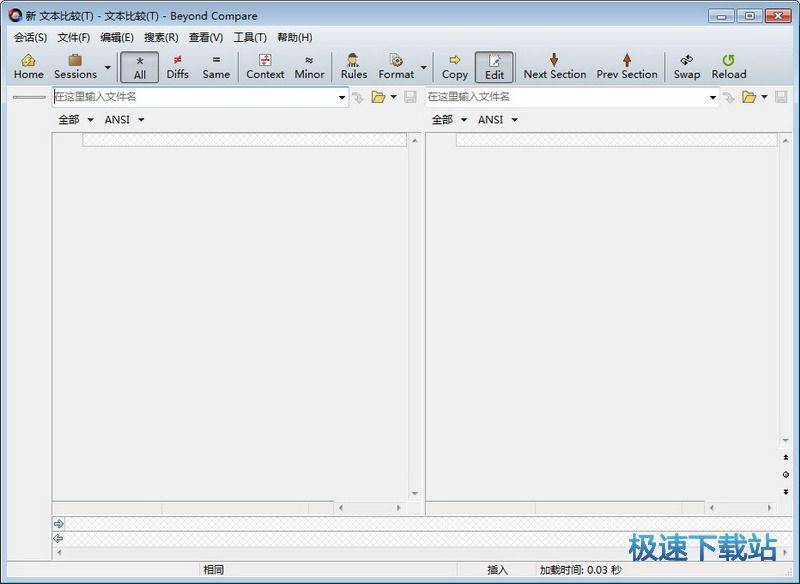
Beyond Compare更新说明
1:新的home视图在用户体验上更加的美观
2:3种方式合并文件夹更快速地合并修改过后的文件
3:定义不重要的文本,直接从规则对话框中定义不重要的文本
4:WEBDAV,AMAZON S3,SUBVERSION和DROPBOX的支持,除了PTF之外,你还可以访问WebDAV资源、亚马逊S3和Dropbox云存储
5:图片比较,比较模式使用灰度来显示图像的差异。它速度更快,使用内存更小并支持其它的图像格式。
6、对话框搜索,重组选项对话框包括快速查找特定设置的搜索功能
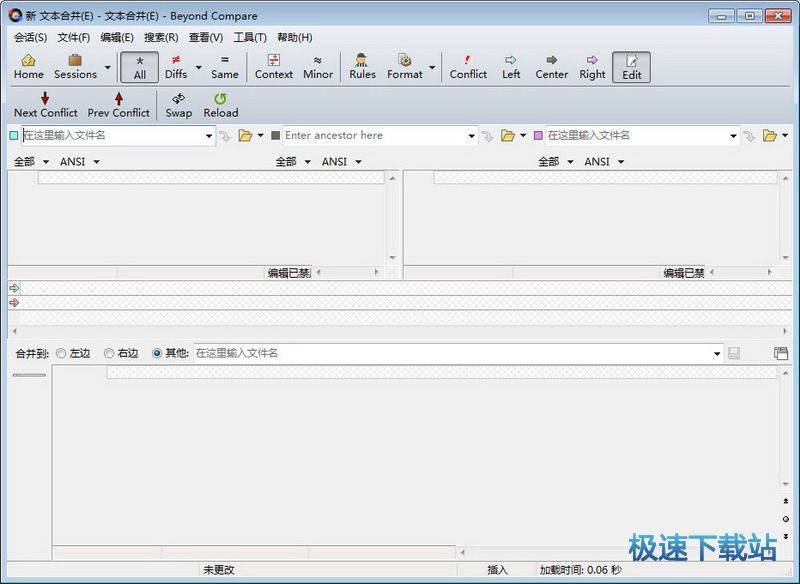
文件信息
文件大小:22248248 字节
文件说明:Beyond Compare 4 Setup
文件版本:4.2.9.23626
MD5:6127A707B49C634BAEC3D07E5E7FA687
SHA1:60FD57357BC94A4C45CAAA989C4AF3C4EED45DAB
CRC32:F5D5408F
Beyond Compare安装教程

我们进入到Beyond Compare安装向导。这个向导将指引你完成Beyond Compare的安装进程。在开始安装之前,建议先关闭其他所有应用程序。这将允许“安装程序”更新指定的系统文件,而不需要重新启动你的计算机。单击 [下一步] 继续;
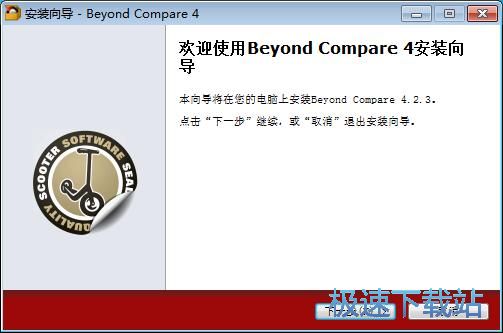
这一步需要选择Beyond Compare的安装类型,需要选择是为所有用户安装,为当前用户安装或是创建便携式安装。极速小编选择了为所有用户安装,点击[下一步]继续安装;
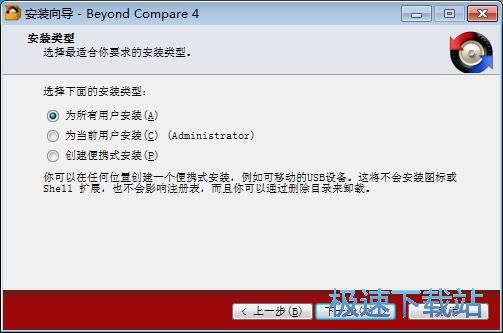
接下来我们要阅读Beyond Compare的授权协议。如果你接受协议中的条款,点选[我接受协议]。如果你选定 [取消] ,安装程序将会关闭。必须接受协议才能安装Beyond Compare。点击[我接受协议]后点击[下一步]继续安装;
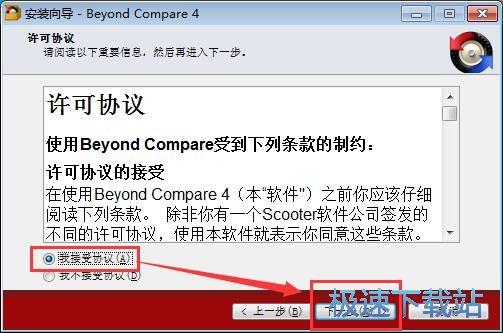
这一步需要我们确定Beyond Compare的安装路径,安装程序有默认的安装路径:C:\Program Files\Beyond Compare 4。安装Beyond Compare需要4.9MB的磁盘空间。需要修改路径的朋友可以点击[浏览],选择需要安装的文件夹后,点击[确定]就可以修改安装路径了。点击[下一步]就可以开始安装Beyond Compare了;
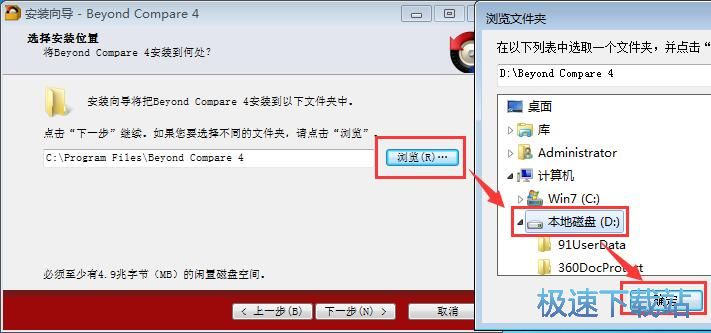
这一步安装向导要我们选择安装Beyond Compare期间安装向导要执行的附加任务,分别是创建桌面图标、包含在Windows资源管理器的上下文菜单中和开机自动启动Beyond Compar,如果不需要执行,将勾选取消即可。点击[下一步]继续安装;
Beyond Compare使用教程
安装软件后双击Beyond Compare桌面快捷方式打开软件:

Beyond Compare是一款电脑文件/文件夹比较、合并、同步软件。使用Beyond Compare还可以将本地文件和服务器上的文件进行合并同步,非常方便好用;

这一次就让极速小编给大家演示一下怎么使用Beyond Compare比较两个本地文件夹的内容。点击Beyond Compare主界面中的文件比较,打开文件夹比较功能窗口;

在文件夹比较功能界面中我们先设置左边文件夹的路径。点击左边文件夹的打开按钮,在文件夹浏览窗口中选择想要进行比较的文件夹,点击确定就可以确定文件夹;

接下来我们设置右边文件夹的文路径,根设置左边文件夹一样,点击文件夹打开按钮,在文件夹浏览窗口中选择想要进行比较的文件夹,点击确定就可以确定文件夹;

左右文件夹都选择完成后,Beyond Compare会自动为我们比较两个文件夹的内容,并显示出差异项。

- 电脑软件教程Beyond Compare比较硬盘内文件夹内容教程
- 电脑软件教程Beyond Compare怎么安装?Beyond Compare安装...
- 电脑软件教程Beyond Compare文件夹比较同步教程
- 电脑软件教程Beyond Compare安装使用教程
- 电脑软件教程Beyond Compare如何备份文件?
- 电脑软件教程Beyond Compare文件夹同步抑制过滤方法
- 电脑软件教程Beyond Compare显示已过滤文件夹方法
- 电脑软件教程Beyond Compare输出窗格中显示行号方法
- 电脑软件教程什么是Beyond Compare? 界面及功能体验
- 电脑软件教程Beyond Compare代码比较三大优点
- 共 0 条评论,平均 0 分 我来说两句
- 人气英雄联盟下载官方下载
- 《英雄联盟》(简称LOL)是由美国拳头游戏(Riot Games)开发、中国大陆地区腾讯游戏代理运营的英雄对战MOBA... [立即下载]
- 好评360免费WiFi 5.3.0.5005 官方版
- 360连我WiFi是360公司比较新推出的一款虚拟路由器软件,它可以真正实现一键让电脑变为Wifi热点,使你的手机... [立即下载]


